Uppdaterad april 2024: Sluta få felmeddelanden och sakta ner ditt system med vårt optimeringsverktyg. Hämta den nu på denna länk
- Ladda ned och installera reparationsverktyget här.
- Låt den skanna din dator.
- Verktyget kommer då reparera din dator.
I ett Microsoft Excel-kalkylblad kan du ha formler i en cell som kräver informationen i en annan cell för beräkning. Dessa relationer kallas referenser. Om en cell hänvisar till sig själv eller till en annan cell som refererar till den ursprungliga cellen, kan formlerna inte fyllas i eftersom de kräver ett resultat som beror på den ursprungliga cellen. Denna händelse kallas en cirkulär referens, och om du har ett stort kalkylblad med tusentals formler kan en cirkulär referens göra att hela arket beräknas felaktigt.
Du har angav en formel, men det fungerar inte. Istället får du detta meddelande om en ”cirkulär referens”. Miljontals människor har samma problem, och det beror på att din formel försöker beräkna sig själv och att du har inaktiverat en funktion som kallas iterativ beräkning. Så här ser det ut:
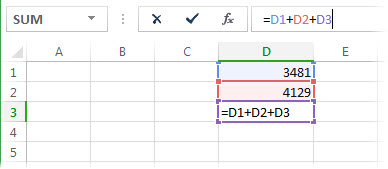
Formeln = D1 + D2 + D3 går sönder eftersom den bor i cell D3 och försöker beräkna sig själv. För att lösa problemet kan du flytta formeln till en annan cell. Tryck på Ctrl + X för att klippa formeln, välj en annan cell och tryck på Ctrl + V för att klistra in den.
Ett annat vanligt fel är att använda en funktion som innehåller en referens till sig själv; till exempel cell F3 = SUM (A3: F3).
Så här hittar du cirkulära referenser i Excel
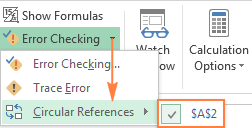
Följ dessa steg för att kontrollera om din Excel-arbetsbok innehåller cirkulära referenser:
- Gå till fliken Formler, klicka på pilen bredvid Felkontroll och peka på Cirkulära referenser Detta visar den senaste cirkulära referensen du angav.
- Klicka på cellen som listas under Cirkulära referenser och Excel tar dig till den exakta cellen.
- När du gör det informerar statusfältet att ringhänvisningar har hittats i din arbetsbok och visar adressen till en av dessa celler.
Uppdatering april 2024:
Du kan nu förhindra PC -problem genom att använda det här verktyget, till exempel att skydda dig mot filförlust och skadlig kod. Dessutom är det ett bra sätt att optimera din dator för maximal prestanda. Programmet åtgärdar vanligt förekommande fel som kan uppstå på Windows -system - utan behov av timmar med felsökning när du har den perfekta lösningen till hands:
- Steg 1: Ladda ner PC Repair & Optimizer Tool (Windows 10, 8, 7, XP, Vista - Microsoft Gold Certified).
- Steg 2: Klicka på "Starta Scan"För att hitta Windows-registerproblem som kan orsaka problem med datorn.
- Steg 3: Klicka på "Reparera allt"För att åtgärda alla problem.
Om cirkulära referenser finns i andra ark visar statusfältet bara "Cirkulära referenser" utan cellens adress.
Notera. Denna funktion är inaktiverad om alternativet "Iterativ beräkning" är aktiverat. Du måste stänga av den innan du besöker arbetsboken för cirkulära referenser.
Hur man tar bort cirkulära referenser i Excel
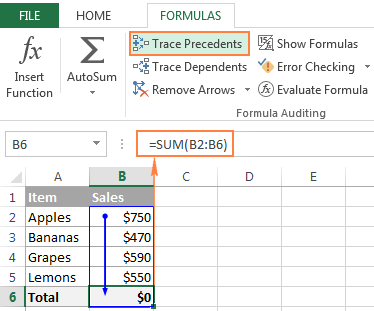
Om en formel direkt hänvisar till sin egen cell eller slutligen hänvisar till sin egen cell via en rad referenser till andra celler, ger Excel dig en cirkulär referensvarning. Anledningen till detta är att formeln inte kan beräknas på vanligt sätt eftersom den kan påverka sitt eget värde när den uppdateras.
Ofta är detta ett tecken på ett skrivfel eller ett logiskt fel, och du vill ta reda på vad som skapar den cirkulära referensen och eliminera den.
- Öppna kalkylarket
- Använd menyn Formler
- Sök efter en cirkulär referens
- Spåra prejudikat med Excel
- Följ referenskedjan
- Hitta andra cirklar efter dina behov
- Iterativ beräkning på Excel
Aktivera Iterativ beräkningsfunktion
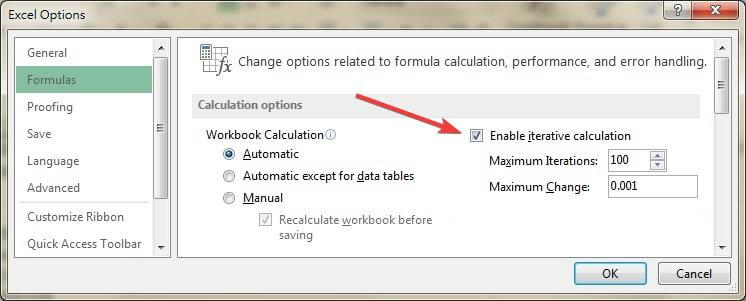
- Öppna Microsoft Excel
- Välj Arkiv och gå till Alternativ
- Välj formler
- Markera rutan bredvid ”Aktivera iterativ beräkning
Flytta formeln manuellt till en annan cell
Om du har en enkel beräkning, t.ex. A1 + A2 + A3 = A4, men vill ställa in sumformeln till A1, A2 eller A3 istället för A4, kommer detta att utlösa referensfelet.
I det här fallet väljer du helt enkelt en annan cell för din formel utan att överlappa celler som redan innehåller numeriska värden.
Slutsats
Om du följer stegen nedan bör du kunna korrigera eventuella cirkulära referensfel och fortsätta använda Microsoft Excel i enlighet därmed.
Vilken metod fungerade bäst för dig? Meddela oss genom att lämna ett meddelande till oss i avsnittet "Kommentarer" nedan.
Expert Tips: Detta reparationsverktyg skannar arkiven och ersätter korrupta eller saknade filer om ingen av dessa metoder har fungerat. Det fungerar bra i de flesta fall där problemet beror på systemkorruption. Detta verktyg kommer också att optimera ditt system för att maximera prestanda. Den kan laddas ner av Klicka här

CCNA, Web Developer, PC Felsökare
Jag är en datorentusiast och en praktiserande IT-professionell. Jag har många års erfarenhet bakom mig i dataprogrammering, felsökning av hårdvara och reparation. Jag är specialiserad på webbutveckling och databasdesign. Jag har också en CCNA-certifiering för nätverksdesign och felsökning.

